Seu cartão SD se torna RAW inesperadamente devido a erros no sistema de arquivos? Se sua resposta for sim, não se preocupe. Este blog contém informações completas sobre como consertar um cartão SD RAW sem formatação usando CMD ou outros métodos. Então, vamos começar a nos aprofundar neste blog e aplicar as soluções mencionadas para fazer seu cartão SD funcionar sem erros ou problemas.
Livre Duro Dirigir Recuperação Ferramenta.
Recupere dados de USB drives, Pendrives, SSDs, HDDs e outros dispositivos no Windows. Tente agora!
Por que o cartão SD se torna RAW?
Na maioria das vezes, o sistema de arquivos do cartão SD se torna RAW devido aos motivos mencionados abaixo:
- Quando o cartão SD não é formatado adequadamente com o sistema de arquivos
- Se o sistema de arquivos do cartão SD/memória for perdido
- Quando o sistema de arquivos do seu cartão de memória for corrompido ou danificado
- O sistema de arquivos atual do cartão SD não pôde ser reconhecido pelo sistema do seu computador.
Depois de discutir as várias causas por trás do cartão SD ficar RAW, agora é hora de saber sobre as soluções para formatar o cartão SD com arquivos RAW.
Como consertar um cartão SD RAW sem formatação?
É muito importante obter correções de cartão SD RAW o mais rápido possível. As correções abaixo são tão fáceis que qualquer um pode usá-las para resolver esse problema de forma eficaz.
Correção 1: usando a opção Gerenciamento de disco
O procedimento de gerenciamento de disco é usado para alterar o cartão SD RAW para FAT32 ou NTFS passando pelo gerenciador de disco. Para fazer isso, basta tentar as etapas mencionadas abaixo:
- Primeiro, conecte seu cartão SD ao sistema do computador usando um leitor de cartão.
- Em seguida, clique com o botão direito do mouse em “Meu computador” e simplesmente clique em “Gerenciar”.
- Então, você deve abrir a opção “Gerenciamento de disco” e tentar procurar o RAW SD.
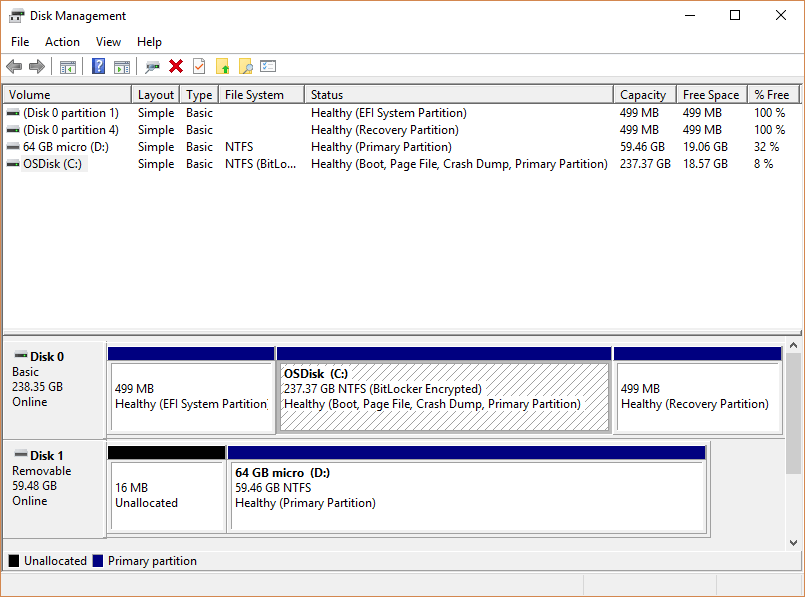
- Quando você precisar encontrar o RAW SD, clique com o botão direito nele.
- Então, você deve marcar no sd card RAW como “Ativo“.
- Após esse lançamento, a opção “File Explorer” e novamente você deve clicar com o botão direito do mouse em RAW SD.
- Agora, escolha as “Propriedades”.
- Em seguida, abra Segurança> Avançado> Proprietário> Editar> e outros grupos ou usuários> Avançado -> Localizar agora.
- Por fim, escolha o usuário listado pela primeira vez e pressione “OK”.
Depois de seguir esse método, mesmo que você não consiga corrigir um cartão SD corrompido sem formatação, tente o próximo método para resolver o problema.
Leia também: O cartão SD está danificado. Tente reformatá-lo. Erro corrigido!
Correção 2: Use o prompt de comando CHKDSK para resolver o problema de cartão SD RAW sem formatação
Geralmente, um cartão SD corrompido ou RAW pode ser facilmente resolvido usando o prompt de comando CHKDSK.
Este é um dos métodos para os maiores usuários do Windows. No entanto, o CHKDSK é inacessível para as unidades RAW e altera o RAW para NTFS. No entanto, se você deseja consertar o cartão SD Raw sem formatar usando cmd, basta seguir os passos abaixo:
- Primeiro, conecte seu cartão SD / memória ao computador usando o leitor de cartão.
- E você precisa garantir que o Windows possa acessá-lo.
- Agora, clique com o botão direito do mouse no botão INICIAR e execute o “Prompt do CMD“.
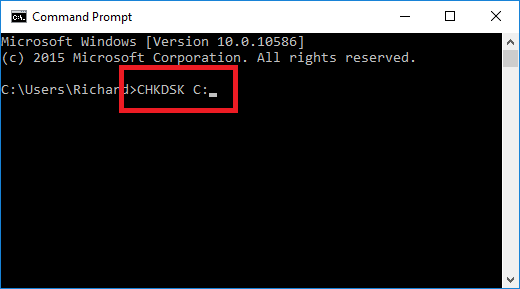
- Depois disso, você deve clicar no botão “Enter“.
- Em seguida, basta digitar “Diskpart” para abrir o Diskpart e pressionar novamente o botão “Enter”.
- Digite X: / FS: NTFS e X: / FS: FAT32 (“X” é uma nova letra de unidade do cartão SD específico).
- Depois que o procedimento de transferência do sistema de arquivos estiver concluído, digite, finalmente, o botão “Sair”.
Depois de concluir estas etapas, você pode ver que o problema do formato bruto do cartão SD foi corrigido e resolvido …
Correção 3: Conecte o cartão SD raw ao computador
Quando você conecta o cartão SD ao computador, ele verifica se está acessível ou não. Para isso, você pode simplesmente obter um leitor de cartão SD e inserir o cartão SD nele e, em seguida, conectar o leitor de cartão SD ao computador.
Depois de conectá-lo, você pode ver se pode acessar um cartão de memória no seu computador ou não. Além disso, é acessível, então é bom, mas se não, você pode tentar acessar o cartão de memória sem formatá-lo no seu dispositivo de armazenamento ou PC.
Correção 4: Atribua uma nova letra de unidade no Gerenciamento de disco
Você também pode atribuir uma nova letra de unidade no Gerenciamento de disco se não houver nenhuma letra de unidade mencionada para seu dispositivo. Isso também pode ajudar você a consertar cartões SD raw:
- Primeiro, você pode pressionar as teclas Windows + R e iniciar o prompt Executar.
- Agora, basta digitar ‘diskmgmt.msc’ e pressionar OK.
- Depois disso, você pode encontrar o cartão SD raw, clicar com o botão direito do mouse na unidade e simplesmente selecionar a opção Alterar letra da unidade e caminho…
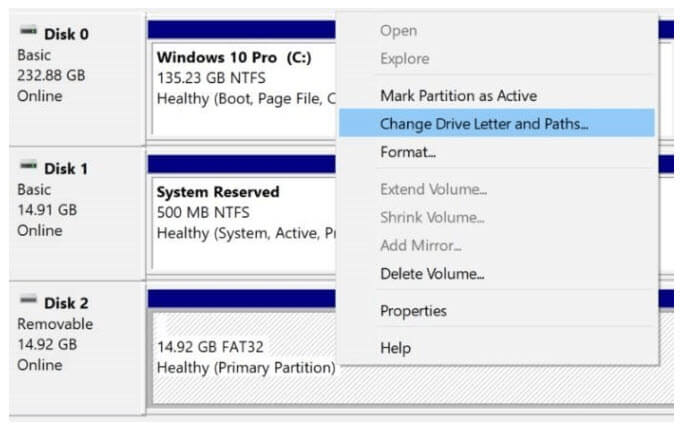
- Por fim, você precisa clicar em Adicionar apenas para atribuir uma nova letra de unidade ao cartão SD e clicar na opção OK para salvar.
Leia também: Corrigir problema de não formatar cartão SD no Windows ou Android
Como converter um cartão SD RAW para FAT32 usando a opção CMD?
Você pode alterar o sistema de arquivos de RAW para FAT32 com a linha de comando. Certifique-se de formatar o cartão SD RAW para FAT32 e, para isso, siga as etapas abaixo:
- Primeiro, você precisa abrir o Prompt de Comando como administrador
- Em seguida, você precisa digitar format F:/fs:fat32 e pressionar a tecla Enter.
- Aqui, F é a letra da unidade da unidade RAW. Você precisa pressionar a tecla Enter.
- Em seguida, você precisa especificar o rótulo da partição, se necessário. Leva apenas 20 minutos para formatar o cartão SD de 32 GB.
- Depois disso, você precisa digitar exit e sair do comando CMD.
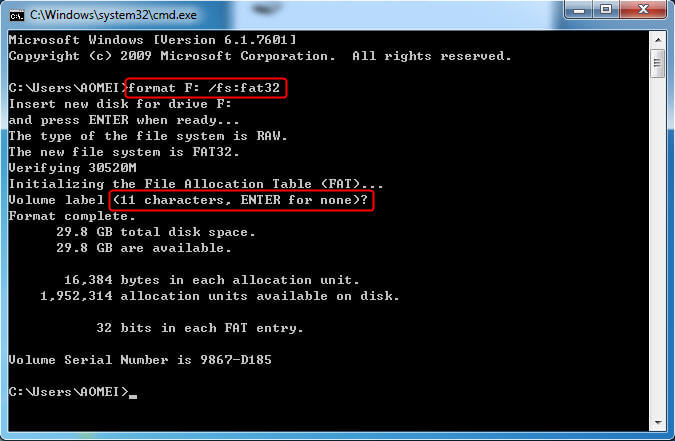
No entanto, se nenhuma letra de unidade for encontrada na unidade RAW, você pode formatar o cartão microSD de RAW para FAT32. Você pode fazer isso usando DISKPART, pois usando esta opção; o número do volume da unidade RAW está disponível. Para converter RAW para FAT32 no Diskpart, você pode seguir os passos abaixo:
- Primeiro, você deve digitar diskpart no prompt do CMD e pressionar a tecla Enter.
- Você pode digitar o seguinte comando:
volume da lista
selecione o volume n (onde n é o número do volume da unidade RAW)
formato fs = fat32 rápido
Saída
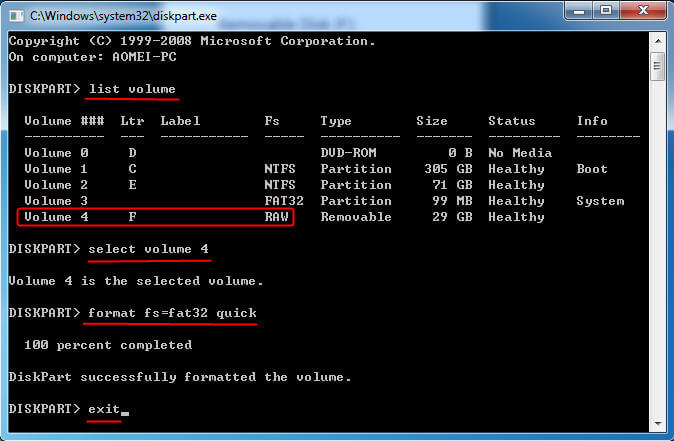
Isso o ajudará a formatar cartão sd raw para FAT32 usando a opção CMD.
O que fazer para Formatar SD cartão
Para formatar o cartão SD, basta tentar as etapas abaixo:
- Primeiro, conecte a memória / cartão SD ao sistema do seu computador.
- Em seguida, abra a opção “File Explorer“.
- Encontre a nova letra da unidade que deseja fazer no formato do seu SD e clique nela com o botão direito.
- Por fim, você deve clicar na opção “Formato“.
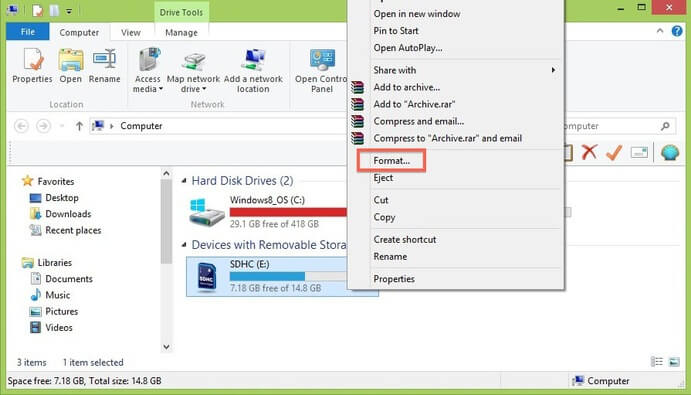
Ao seguir as etapas acima, você será informado de que todos os dados do cartão SD seriam removidos. Para concluir seu procedimento, você deve clicar em “OK” para continuar.
Como recuperar arquivos de mídia perdidos/excluídos do cartão SD Raw?
Caso, depois de resolver esse problema, você descubra que todos os seus dados foram excluídos do cartão SD Raw, você pode simplesmente recuperar os arquivos perdidos/excluídos do cartão SD Raw usando o Raw SD Cartão Recuperação ferramenta. Esta é a melhor e recomendada ferramenta para recuperar dados de um cartão SD corrompido de forma eficaz.
Este é um dos softwares de recuperação profissional com algoritmos progressivos que escaneia completamente e encontra todas as imagens, vídeos e áudio ausentes ou ocultos do seu cartão SD.


* A versão gratuita do programa verifica e visualiza apenas itens recuperáveis.
Aqui você pode seguir o passo a passo guia para recuperar arquivos de mídia excluídos ou perdidos de cartões SD
Perguntas frequentes relacionadas:
Um cartão SD Raw pode ser reparado?
Sim, o cartão SD RAW pode ser facilmente reparado usando o Gerenciamento de Disco do Windows ou o Prompt de Comando.
Como alterar o cartão SD de Raw?
Para alterar o cartão SD de RAW, siga estas etapas:
- Conecte seu cartão de memória ao PC.
- Vá para ‘Este PC’ e clique com o botão direito em um cartão SD para escolher ‘Formatar’.
- Agora, escolha ‘Restaurar padrões do dispositivo’ na janela pop-up.
- Selecione o sistema de arquivos desejado (FAT32, exFAT ou NTFS) e clique na opção Iniciar para iniciar o processo de formatação.
Como consertar um cartão SD não suportado sem formatação?
Ao desconectar e reconectar o cartão SD ao dispositivo, você pode consertar um cartão SD não suportado sem formatação.
Como recuperar um cartão SD bruto sem formatação?
Primeiramente, você precisa consertar o problema do cartão SD RAW aplicando as soluções mencionadas acima neste post. Depois disso, você pode usar o software de recuperação de cartão SD recomendado para recuperar o acesso aos seus dados.
Empacotando
É possível consertar um cartão SD bruto sem formatação com os métodos certos. Quer você use o Gerenciamento de Disco do Windows, Prompt de Comando ou Diskpart, você pode reparar seu cartão SD sem formatação e recuperar seus valiosos arquivos do cartão de memória.
Além disso, é recomendável ejetar seu cartão de memória com segurança e manter backups de seus dados vitais para evitar problemas futuros.

Taposhi is an expert technical writer with 5+ years of experience. Her in-depth knowledge about data recovery and fascination to explore new DIY tools & technologies have helped many. She has a great interest in photography and loves to share photography tips and tricks with others.